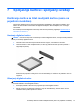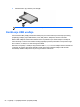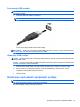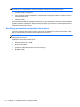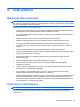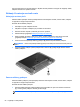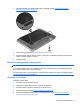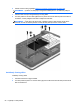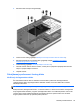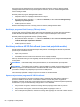HP Notebook User Guide - Windows 8
HP preporučuje da defragmentaciju čvrstog diska vršite bar jednom mesečno. Možete podesiti
„Defragmentator diska“ tako da se pokreće jednom mesečno, ali ručno možete defragmentisati
računar kada god želite.
Da biste pokrenuli program „Defragmentator diska“:
1. Priključite računar na napajanje naizmeničnom strujom.
2. Na početnom ekranu ukucajte disk, kliknite na Postavke, a zatim izaberite Defragmentiraj i
optimizuj svoje disk jedinice.
3. Pratite uputstva na ekranu.
Dodatna obaveštenja ćete naći u meniju pomoći za softver „Defragmentator diska“.
Korišćenje programa Disk Cleanup (Čišćenje diska)
Program Disk Cleanup (Čišćenje diska) traži nepotrebne datoteke na čvrstom disku koje slobodno
možete izbrisati kako biste oslobodili prostor na disku i doprineli efikasnijem radu računara.
Da biste pokrenuli program Disk Cleanup (Čišćenje diska):
1. Na početnom ekranu ukucajte disk, kliknite na Postavke, a zatim izaberite Oslobodi prostor
na disku brisanjem nepotrebnih datoteka.
2. Pratite uputstva na ekranu.
Korišćenje softvera HP 3D DriveGuard (samo kod pojedinih modela)
HP 3D DriveGuard štiti čvrsti disk parkiranjem disk jedinice i zaustavljanjem zahteva za podacima
pod bilo kojim od sledećih uslova:
●
Ispao vam je računar.
●
Premeštate računar sa zatvorenim ekranom dok se napaja iz baterije.
Ubrzo po završetku nekog od ovih događaja, HP 3D DriveGuard ponovo omogućava normalan rad
čvrstog diska.
NAPOMENA: Kako SSD uređaj nema pokretnih delova, HP 3D DriveGuard nije neophodan.
NAPOMENA: Čvrsti diskovi koji se nalaze u glavnom ležištu ili u ležištu pomoćne disk jedinice su
zaštićeni programom HP 3D DriveGuard. HP 3D DriveGuard ne štiti čvrste diskove instalirane u
opcionalnim uređajima za priključenje ili povezane na USB portove.
Više informacija potražite u odeljku za pomoć za softver HP 3D DriveGuard.
Upoznavanje statusa programa HP 3D DriveGuard
Lampica čvrstog diska na računaru menja boju kako bi pokazala da je disk jedinica parkirana u
primarnom ležištu za čvrsti disk ili u sekundarnom ležištu za čvrsti disk (samo na pojedinim
modelima). Da biste utvrdili da li su disk jedinice trenutno zaštićene ili je neka disk jedinica parkirana,
koristite ikonu u polju za obaveštavanje, krajnje desno u traci zadataka:
●
Ako je softver omogućen, iznad ikone čvrstog diska se pojavljuje zeleni znak za potvrdu.
●
Ako je softver onemogućen, iznad ikone čvrstog diska se pojavljuje crveno X.
●
Ako su disk jedinice parkirane, iznad ikone čvrstog diska pojavljuje se žuti znak u obliku meseca.
60 Poglavlje 8 Disk jedinice